Excel में स्क्रॉल लॉक को कैसे चालू/बंद करें?
एक्सेल में, जब आप ऊपर और नीचे तीर या बाएँ और दाएँ तीर सावधानी से दबाते हैं, तो सक्रिय सेल उसी समय गति करता है। कभी-कभी, यह काफी कष्टप्रद होता है, और आप इसे चालू करना चाहते हैं। यहां, मैं एक्सेल में इस स्क्रॉल लॉक को चालू या बंद करने के तरीके के बारे में बात करता हूं।
कीबोर्ड पर स्क्रॉल लॉक बटन दबाकर स्क्रॉल लॉक को चालू/बंद करें
ऑन-स्क्रीन कीबोर्ड पर स्क्रॉल लॉक बटन पर क्लिक करके स्क्रॉल लॉक को चालू/बंद करें
Excel में स्क्रॉल क्षेत्र सेट करें
 कीबोर्ड पर स्क्रॉल लॉक बटन दबाकर स्क्रॉल लॉक को चालू/बंद करें
कीबोर्ड पर स्क्रॉल लॉक बटन दबाकर स्क्रॉल लॉक को चालू/बंद करें
स्क्रॉल लॉक को चालू या बंद करने का एक बहुत ही आसान तरीका कीबोर्ड पर स्क्रॉल लॉक बटन को दबाना है।
Excel खोलें, और फिर दबाएँ ऊपर नीचे करना बंद इसे चालू करने के लिए कीबोर्ड पर बटन। डिफ़ॉल्ट रूप से, ऊपर नीचे करना बंद बंद है।
यदि आप स्क्रॉल लॉक को बंद करना चाहते हैं, तो बस इसे दबाना होगा ऊपर नीचे करना बंद बटन फिर से
 ऑन-स्क्रीन कीबोर्ड पर स्क्रॉल लॉक बटन पर क्लिक करके स्क्रॉल लॉक को चालू/बंद करें
ऑन-स्क्रीन कीबोर्ड पर स्क्रॉल लॉक बटन पर क्लिक करके स्क्रॉल लॉक को चालू/बंद करें
यदि आपके कीबोर्ड में स्क्रॉल लॉक कुंजी नहीं है तो आप इस विधि का उपयोग कर सकते हैं।
Windows 7/Vista में ऑन-स्क्रीन कीबोर्ड पर स्क्रॉल लॉक चालू/बंद करें
1। क्लिक करें प्रारंभ > सभी कार्यक्रम. स्क्रीनशॉट देखें:

2। तब दबायें सामान > उपयोग की सरलता > स्क्रीन कीबोर्ड पर. स्क्रीनशॉट देखें:
 |
 |
 |
3. फिर स्क्रीन कीबोर्ड पर स्क्रीन पर दिखाई देता है, और बस क्लिक करें ScrLk बटन। स्क्रीनशॉट देखें:

विंडोज़ 8 में ऑन-स्क्रीन कीबोर्ड पर स्क्रॉल लॉक चालू/बंद करें
1. विंडोज 8 में स्क्रीन पर किसी भी खाली जगह पर राइट क्लिक करें और क्लिक करें निजीकृत संदर्भ मेनू से

2. शुरुआती फ़ोल्डर में, क्लिक करें नियंत्रण फलक होम बाएँ में।

3. फिर पर क्लिक करें उपयोग की सरलता > प्रवेश केंद्र की आसानी > ऑन-स्क्रीन कीबोर्ड प्रारंभ करें निम्नलिखित तीन संवाद बक्सों में क्रमिक रूप से। नीचे स्क्रीन शॉट्स देखें.
 |
 |
 |
 |
 |
4. क्लिक करें ScrLk पॉप अप पर बटन स्क्रीन कीबोर्ड पर.
 Excel में स्क्रॉल क्षेत्र सेट करें
Excel में स्क्रॉल क्षेत्र सेट करें
यदि आप केवल एक्सेल शीट में कार्य क्षेत्र प्रदर्शित करना चाहते हैं, तो आप इसे लागू कर सकते हैं स्क्रॉल क्षेत्र सेट करें की उपयोगिता एक्सेल के लिए कुटूल आपको पढ़ने के लिए आवश्यक डेटा का स्क्रॉलिंग क्षेत्र सेट करने के लिए।
| एक्सेल के लिए कुटूल, से अधिक के साथ 300 सुविधाजनक कार्य, आपके कार्यों को और अधिक आसान बनाते हैं। | ||
स्थापित करने के बाद एक्सेल के लिए कुटूल, कृपया नीचे दिए अनुसार कार्य करें:(अब एक्सेल के लिए नि:शुल्क कुटूल डाउनलोड करें!)
वह श्रेणी चुनें जिसे आप पढ़ना चाहते हैं और क्लिक करें कुटूल > रेंज > स्क्रॉल क्षेत्र सेट करें.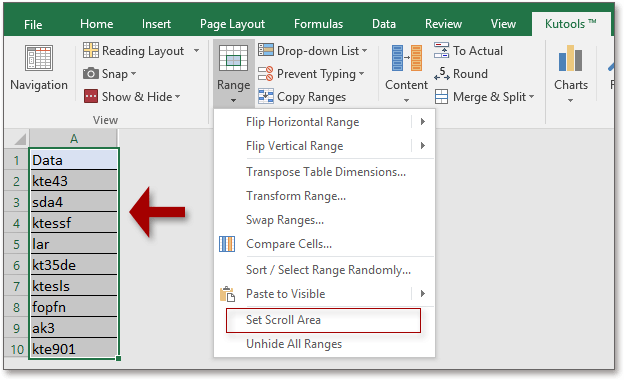
यदि आप शीट की सभी रेंज दिखाना चाहते हैं, तो क्लिक करें कुटूल > रेंज > सभी श्रेणियाँ प्रकट करें टीo संपूर्ण शीट प्रदर्शित करें.
संबंधित लेख:
सर्वोत्तम कार्यालय उत्पादकता उपकरण
एक्सेल के लिए कुटूल के साथ अपने एक्सेल कौशल को सुपरचार्ज करें, और पहले जैसी दक्षता का अनुभव करें। एक्सेल के लिए कुटूल उत्पादकता बढ़ाने और समय बचाने के लिए 300 से अधिक उन्नत सुविधाएँ प्रदान करता है। वह सुविधा प्राप्त करने के लिए यहां क्लिक करें जिसकी आपको सबसे अधिक आवश्यकता है...

ऑफिस टैब ऑफिस में टैब्ड इंटरफ़ेस लाता है, और आपके काम को बहुत आसान बनाता है
- Word, Excel, PowerPoint में टैब्ड संपादन और रीडिंग सक्षम करें, प्रकाशक, एक्सेस, विसियो और प्रोजेक्ट।
- नई विंडो के बजाय एक ही विंडो के नए टैब में एकाधिक दस्तावेज़ खोलें और बनाएं।
- आपकी उत्पादकता 50% बढ़ जाती है, और आपके लिए हर दिन सैकड़ों माउस क्लिक कम हो जाते हैं!
